使用群晖NAS Mail搭建自己的邮件系统
2023-07-13 15:37:11
作为一个喜欢弄电脑的人,平时也跟着网上的教程,折腾了很多东西,感觉生活蛮有乐趣,突然有一天想弄一个自己的邮件系统时,发现网上大多使用的是mailplus的,但我个人对mailplus只能五个免费帐户比较不满意,所以还是想用mail来搭建,但是网上找到的教程与文章大多是关于mailplus的,查了好久,也没有相关文章,折腾了我好两天,最终是把网上的教程结合自己的摸索完成了mail版的搭建,现在就把这一过程记录一下,也方便与我有一样要求的人。
按照网上的教程,大多是只能够发,不能够收,现在根据我的要点,可以做到收发自如。
先说一下我的软硬件条件
我个人使用的是群晖920,系统版本为dsm 7.2
自己注册了腾讯云,有DDNS公网IP
首先还是配置域名解析,相信这一步大家应该都已经完成,这个就不多说了。
要做邮件服务,还要进入腾讯云域名解析的后台,添加三条记录,可参考如下我的设置:
注意:此时"A"记录是你DDNS解析出来的地址。
设置好MX、“mail”二条记录:
“MX”记录:“主机记录”:“@”,“记录值”是填写“mail.你的域名”
“CNAME”:“主机记录”:“mail”,“记录值”是填写:"你的域名"
第二条的“TXT”“主机记录”:“@”,“记录值”是填写:“v=spf1 mx -all”
第五、第六条此时暂时没法填写,下面会说到。
然后是安装mail server和mail station套件。
安装好后,首先配置mail server套件
 群晖mail server SMTP设置
群晖mail server SMTP设置 imap/pop3设置
imap/pop3设置
这时“4”处,填写的前缀是与上面腾讯云解析处的DDNS“主机记录”的内容是相关的,你这里填什么,上面那里前缀就写什么。点击“生成公共密钥”后,复制下框中的密钥,备用!
至此可返回到腾讯云解析后台填写第五、第六条记录了。
第五条“主机记录”:填写:“前缀._domainkey” 记录值:填写 :“v=DKIM1;k=rsa;p=复制的你的密钥”
第六条“主机记录”:填写:"_dmarc" 记录值:填写 :“v=DMARC1;p=reject;rua=mailto:你想记录收发信息的邮箱地址”
这里填的邮箱地址可随意填写一个你自己的邮箱地址,我发现我填了其实也没收到过。(改了也没收到过)
再新建需收发邮件的用户。注意,此用户必须先为此群晖的用户(即该用户必须有此群晖帐户)!创建完成后你的邮箱账号就是:“你的用户名@你的域名”,你的邮箱客户端登录的账号就是“你的用户名”,密码就是此群晖账户的登录密码。
然后再是做端口转发。注意要转七个端口!“25、110、143、465、587、993、995”。注意在外网端口设置的时候不要改这些特定的端口,因为这些端口是其他邮件服务器发给你的时候所用的默认端口,如果你改了之后,其他服务器是都不知道的,你也没有办法去通知其他的邮件服务器去改这些东西,所以你是不会收到邮件的,这个也是我自己体会出来的。
最后打开mail station套件,如果你像我一样做了外网端口映射(上图路由器设置的第一条),那你也可以在外网的任何地方打开你的邮件服务器,进行收发邮件处理!(这个其实就是外网访问你的NAS,做一个反向代理就行!)(我有一个自己实践出来的反向代理设置,超简单、方便,不需设置二级域名,只需用你NAS的不同端口就行,这样外网访问超方便!)
按此步骤完成后,即能正常收发邮件,发出的邮件也不会被标为“垃圾邮件”。我自己测试了腾讯QQ邮箱、126的邮箱都没有问题。
希望能够帮到大家。




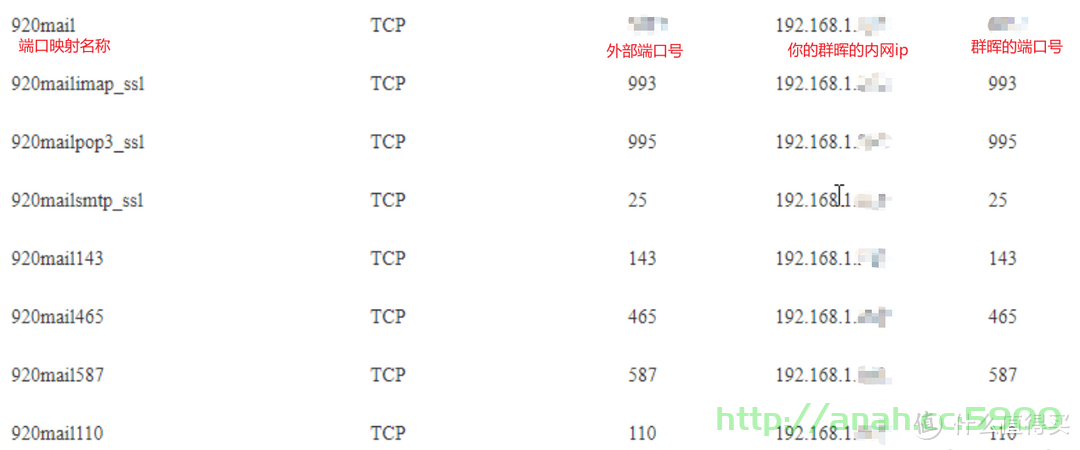












还没有评论,来说两句吧...